Introduzione a X-ray Interpreter
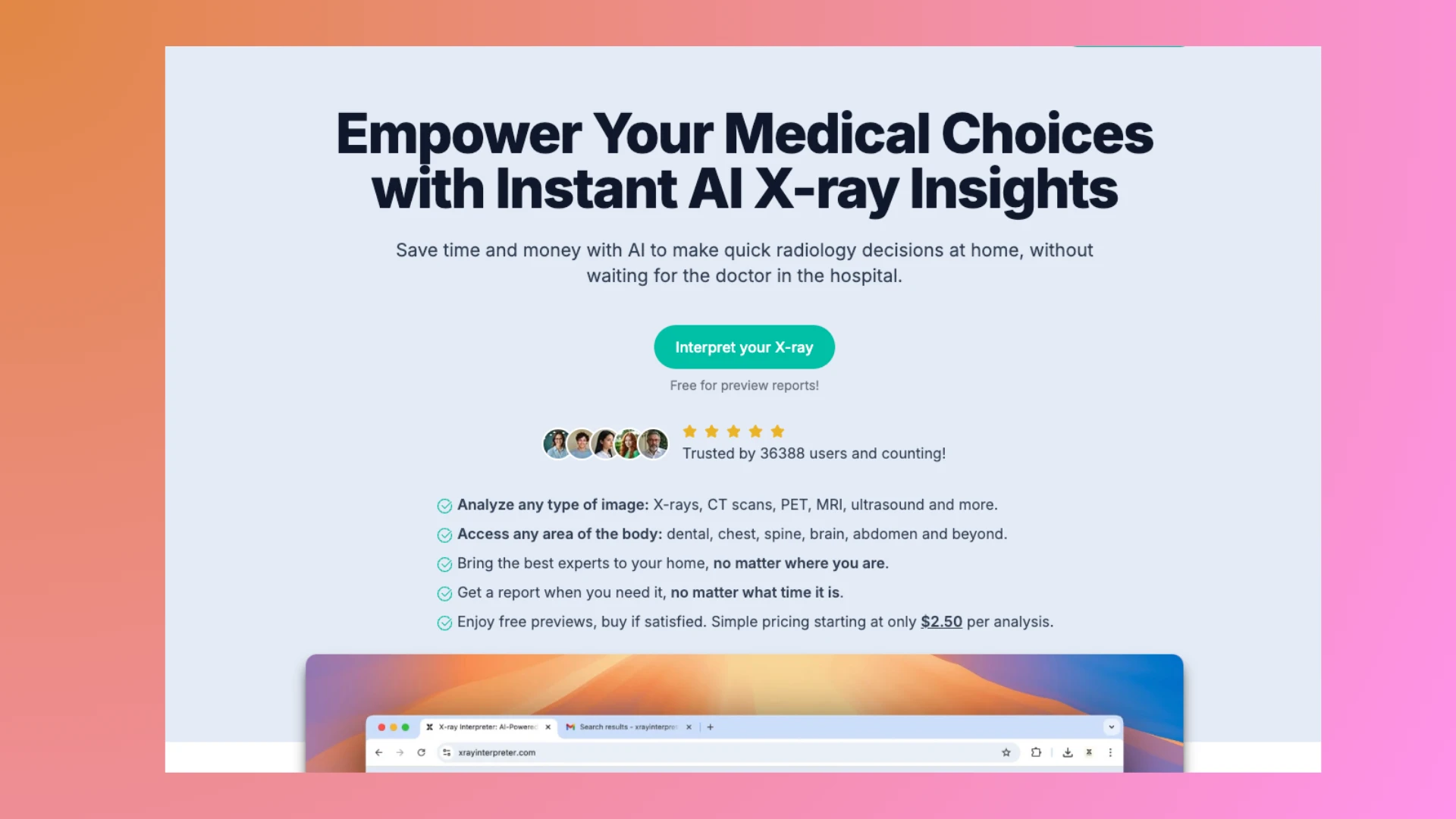
Benvenuto su X-ray Interpreter! La nostra piattaforma utilizza tecnologia AI avanzata per offrire interpretazioni accurate di radiografie e altre immagini mediche. Che tu sia un professionista medico, uno studente o un curioso non-professionista, questa guida ti aiuterà a iniziare rapidamente.
⚡ Nuove Funzionalità (Rilasciate a Settembre 2025)
Abbiamo aggiunto due migliorie entusiasmanti:
- Carica più immagini contemporaneamente – seleziona diverse immagini o slice in una sola volta per un'analisi batch.
- Selezione automatica da DICOMDIR – se possiedi una directory DICOM completa, Auto Select sceglierà automaticamente le immagini chiave rappresentative.
1. Accedi
- Accedi utilizzando il tuo account Google per usufruire di X-ray Interpreter.
- Il tuo account tiene traccia delle immagini caricate e della cronologia delle analisi.
2. Carica Immagini
Ora puoi caricare una o più immagini contemporaneamente, ed anche aggiungere altre immagini dopo la selezione iniziale:
- Vai alla pagina Interpret.
- Clicca sul pulsante Upload image(s) per selezionare i file.
- Formati supportati: JPG, PNG, WebP, PDF e DICOM.
- Per caricare più file, tieni premuto
Ctrl(Windows) oCmd(Mac) mentre selezioni i file. - Puoi caricare ulteriori immagini dopo il primo batch cliccando nuovamente il pulsante.
- Assicurati che le immagini siano chiare e ad alta risoluzione per ottenere i migliori risultati AI.
3. ⚡ Selezione Automatica per DICOMDIR (Opzionale)
Se disponi di una cartella DICOMDIR contenente molte immagini:
- Clicca sul pulsante Select DICOM directory per scegliere la cartella.
- Assicurati che la cartella contenga un file chiamato DICOMDIR.
- Se hai un file zip, decomprimilo prima di selezionare la cartella.
- Una volta caricate tutte le immagini, apparirà il pulsante Auto Select. Usalo per selezionare automaticamente le immagini chiave rappresentative.
- Rivedi le immagini suggerite e apporta eventuali modifiche prima di inviare.
- Questa funzione è particolarmente utile per studi MRI o CT di grandi dimensioni con centinaia di slice.
- Nota sulla privacy: Rispettiamo la tua privacy. Non verranno raccolte o caricate informazioni sanitarie personalmente identificabili (PIH). Tutto l'elaborazione delle immagini avviene localmente sul tuo computer, e solo le immagini che scegli esplicitamente saranno caricate.
Guida completa per la selezione manuale delle immagini chiave →
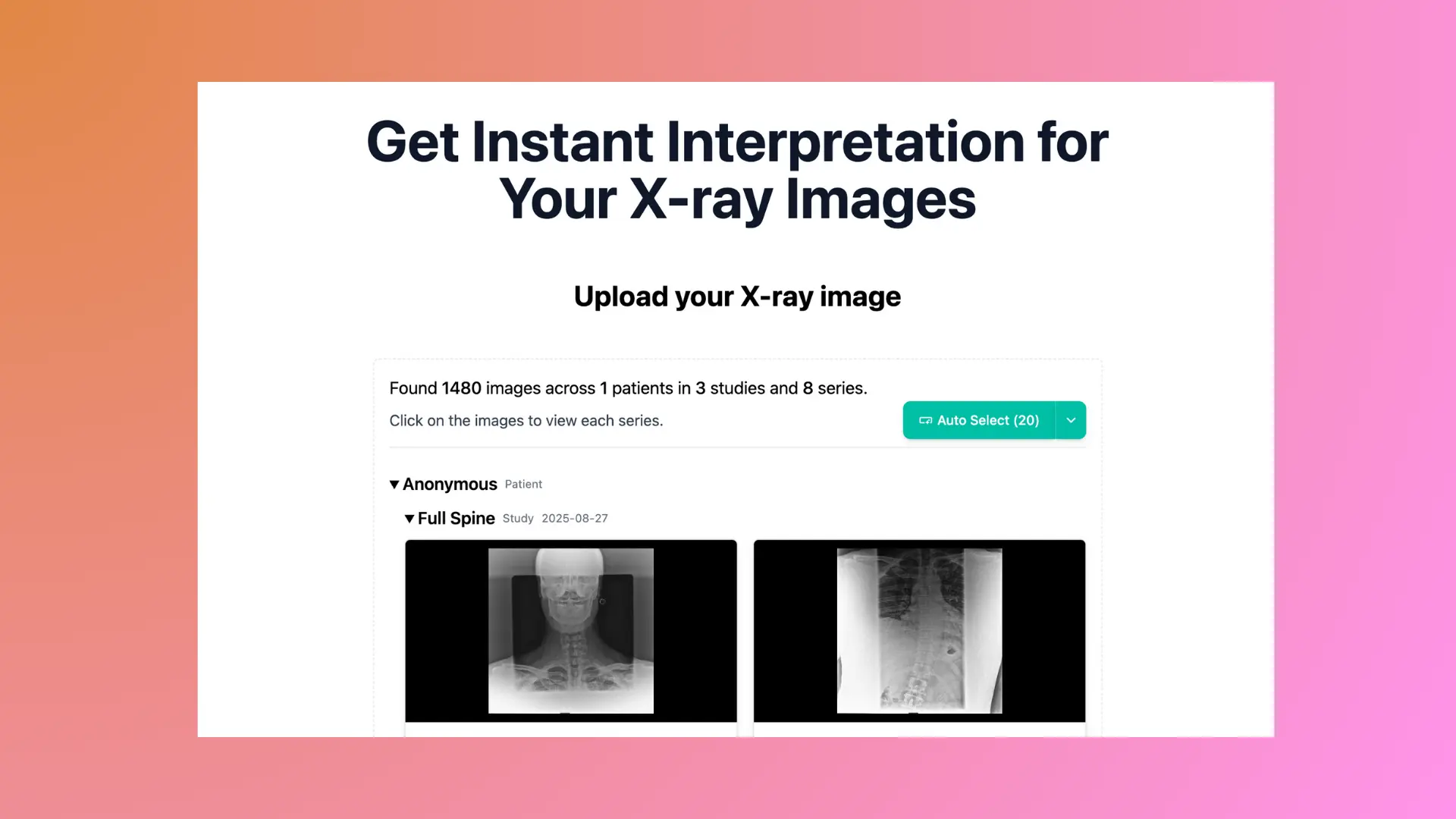
4. Acquista Crediti per l’Analisi delle Immagini
- Se il tuo saldo crediti è insufficiente, apparirà un pulsante o link Purchase che ti reindirizzerà alla pagina Pricing.
- Scegli un pacchetto di crediti sufficiente per la tua analisi.
- Segui le istruzioni a schermo per completare l’acquisto.
- Puoi visualizzare tutta la cronologia dei tuoi acquisti in My Credits.
5. Invia e Ricevi l’Interpretazione
- Clicca su Interpret per avviare l'analisi AI sulle immagini selezionate.
- Il report sarà generato in pochi istanti, fornendo un’interpretazione dettagliata.
6. Rivedi e Salva l’Interpretazione
- Esamina accuratamente il report generato dall’AI.
- Puoi scaricare o stampare il report per i tuoi archivi.
- Tutti i tuoi report sono accessibili in My X-rays.
7. Esplora Risorse Aggiuntive
- Visita il nostro Resource Center per tutorial, FAQ e suggerimenti per migliorare la tua comprensione.
8. Contatta il Supporto
- Se riscontri problemi o hai domande, contatta il nostro team di supporto tramite la sezione Contact del sito web.
Seguendo questa guida, potrai caricare rapidamente immagini, usare la funzione Auto Select per cartelle DICOMDIR e ottenere interpretazioni AI accurate. Che tu stia analizzando una singola radiografia o un grande set di immagini MRI o CT, X-ray Interpreter ti aiuta a focalizzarti sulle slice più rilevanti e a ottenere risultati in modo efficiente.